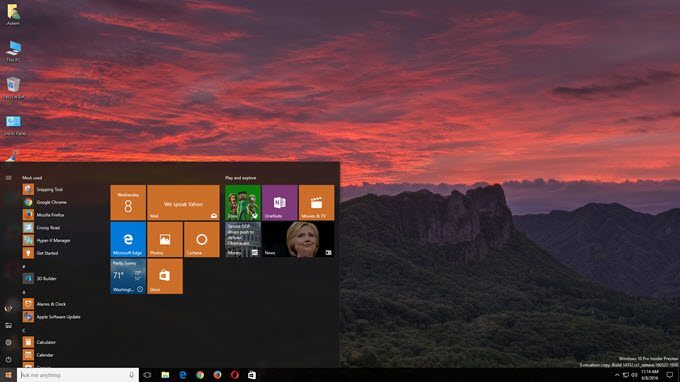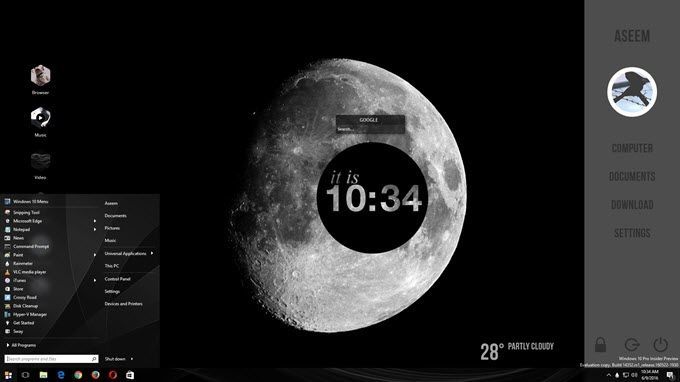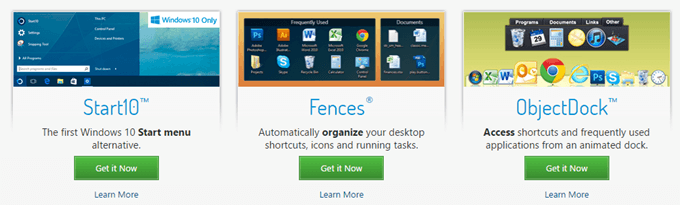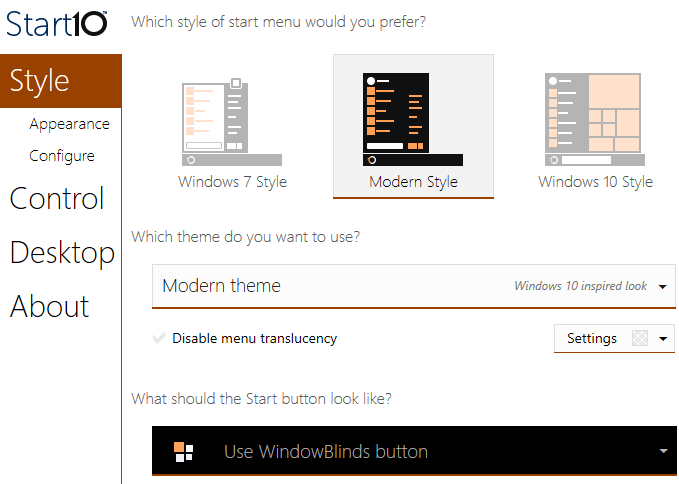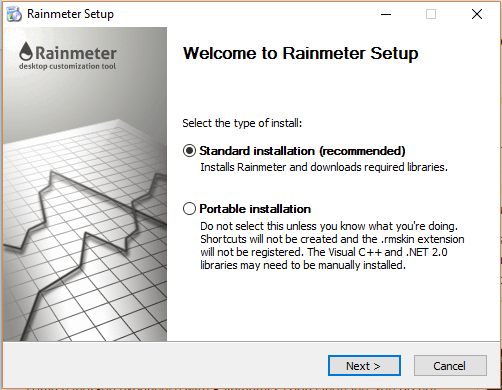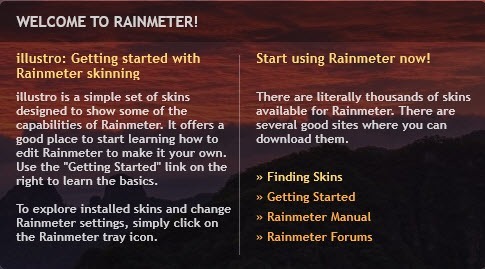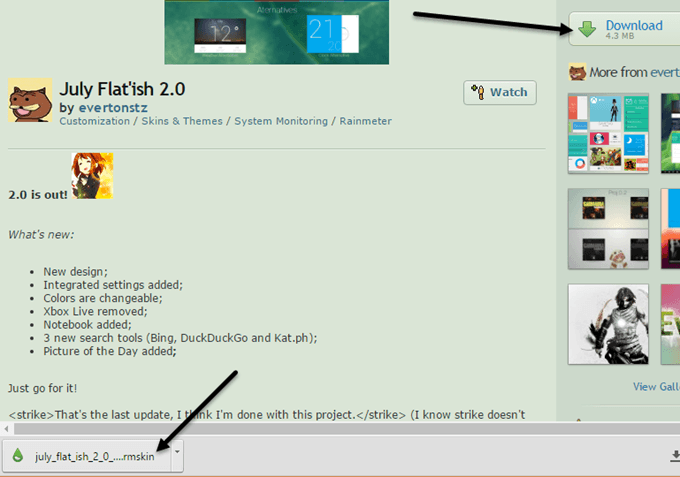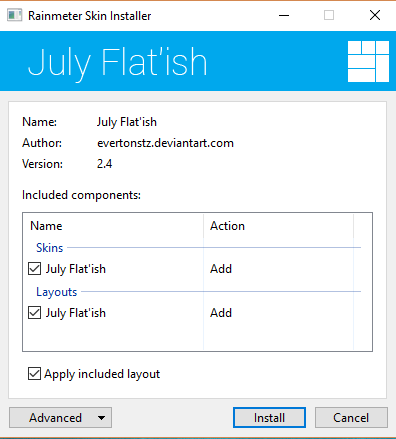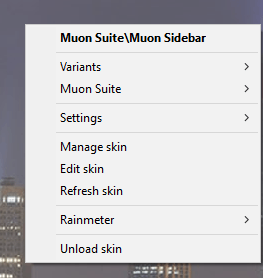Por si só, o Windows 10 não parece tão ruim. Tem uma interface moderna, onde tudo é basicamente plano e colorido. O menu Iniciar é uma mistura do Windows 7 e do Windows 8. A barra de tarefas é simples e direta. A área de trabalho consiste em seus ícones e um papel de parede.
Para a maioria das pessoas, as configurações padrão são ótimas, especialmente porque você pode alterar o papel de parede e personalizar as cores do Menu Iniciar e da barra de tarefas. No entanto, para os entusiastas de personalização, tornar o ambiente de trabalho “legal” é muito importante. Você provavelmente já viu artigos na web em que pessoas mostre seus desktops personalizados e talvez você tenha se perguntado como elas podem conseguir essa aparência.
Bem, neste artigo, eu sou vai mostrar como você pode personalizar o Windows 10 para parecer completamente diferente da aparência padrão. Por exemplo, aqui estava minha área de trabalho original do Windows 10 antes de começar a personalizá-la:
Muito padronizado e nada empolgante acontecendo aqui. Depois de brincar com os programas que vou mencionar abaixo, consegui fazer com que minha área de trabalho ficasse assim, o que não é ótimo, mas é bom gastar apenas meia hora.
Como você pode ver, eu tenho uma barra lateral personalizada à direita com links para meus locais favoritos do Windows, alguns links personalizados com ícones do lado esquerdo em vez dos meus ícones normais, um menu Iniciar personalizado do Windows 10, algumas informações sobre o clima no canto inferior direito, um círculo com aparência legal que informa a hora atual e uma pequena caixa de pesquisa para usar o Google rapidamente. Como eu mencionei, isso levou apenas cerca de 30 minutos para fazer e isso fez com que sua área de trabalho parecesse única.
É claro que, se você quiser esses desktops personalizados de aparência incrível, terá que gastar um pouco mais Tempo. Quando se trata de personalizar o Windows, existem alguns programas que são muito populares e que já existem há muito tempo. Isso é bom porque eles são atualizados com freqüência e eles se integram muito bem com o Windows, o que significa que seu computador ainda funcionará muito bem. Existem muitos outros programas disponíveis além dos que mencionarei aqui, mas eles não são tão confiáveis.
Onde começar a personalizar?
Então, como você deve iniciar? Bem, há muitos aspectos diferentes do Windows que você pode personalizar individualmente e é assim que esses personalizadores profissionais fazem seus desktops parecerem tão legais. Não existe uma maneira mágica de instalar um programa e alterar tudo. Na minha opinião, aqui estão as melhores maneiras de personalizar o Windows:
Você notará que todos os programas, exceto o Rainmeter, são de uma empresa chamada Stardock. Eles têm todo um conjunto de programas que você pode comprar, mas eu só recomendo os que eu mencionei acima. Eu comprei o pacote inteiro por $ 50 só para experimentar cada um e ver quais eram bons.
A outra razão que eu realmente gosto do Stardock é que eles têm um site de acompanhamento chamado WinCustomize que inclui toneladas de opções extras para todos os seus programas. Por exemplo, se você comprar DeskScapes e quiser ter um vídeo HD como plano de fundo da sua área de trabalho, poderá encontrar centenas de sonhos no site WinCustomize. Eu pensei que DeskScapes ia ser um aplicativo enigmático, mas acabou por ser muito legal.
Eu não vou entrar em muitos detalhes sobre como usar os programas Stardock, porque eles são bastante auto-explicativos. Todos eles têm praticamente a mesma interface para configurar as configurações e eles reconhecem quando outro programa Stardock é instalado e funciona em conjunto.
Por exemplo, Ao usar Start10 e WindowsBlinds, dois programas que podem alterar o menu Iniciar, cada programa tem opções para escolher as configurações do outro programa.
Rainmeter
Rainmeter é um programa incrivelmente pequeno que pode transformar sua área de trabalho em questão de minutos. Vale a pena notar que o Rainmeter é apenas para adicionar conteúdo à sua área de trabalho. Ele não altera nenhum estilo visual no Windows, como o Menu Iniciar ou a barra de tarefas ou os quadros de janelas. Tudo o que faz é permitir que você adicione “skins”, que são como widgets, à sua área de trabalho.
Para começar a usar o Rainmeter, vá em frente e baixe a versão 4.x Beta Release. Escolha Instalação padrãoquando a caixa de diálogo Configurar for exibida.
Deixe todas as configurações padrão e conclua a instalação. O Rainmeter também tem um manual fantástico que explica exatamente como usar o programa em detalhes. Depois de instalado, você verá algumas aparências aparecerem automaticamente na sua área de trabalho. Este é o skin Illustro padrão.
Não deixe de ler o manual para entender como adicionar, remover e usar skins. A próxima coisa que você vai querer fazer é baixar capas personalizadas e depois misturá-las e combiná-las. Cada pacote Rainmeter vem com vários skins, mas você pode habilitar somente aqueles que você quer ou gosta. Você pode então habilitar certas skins de outros pacotes para misturar e combinar. Confira a Descobrir página para encontrar skins.
Quando você encontrar algo que você gosta, vá em frente e clique no Botão de download na barra lateral direita. Você pode ter que rolar um pouco antes de ver o botão Downloadno devianArt. Certifique-se de que o arquivo seja um arquivo .rmskin e não um arquivo ZIP. Agora basta clicar duas vezes no arquivo e o Rainmeter Skin Installerirá aparecer.
Basta clicar em Instalare pronto! Você deve ver automaticamente todas as aparências na sua área de trabalho. Para remover uma capa específica, basta clicar com o botão direito do mouse nela e escolher Descarregar skin.
Algumas skins têm várias variantes, que você pode acessar clicando com o botão direito do mouse e escolhendo Variantes. Uma variante é apenas uma maneira diferente de exibir essa aparência específica. Para editar o código, você pode escolher Editar capa. Mesmo que seja um código, não é difícil editar manualmente uma capa. Você pode ler o manual para obter instruções sobre como fazer isso.
Você terá que fazer algumas tentativas e erros ao fazer o download de capas Rainmeter, porque às vezes nem sempre funcionam, especialmente se forem um pouco mais antigas. Eu encontrei um monte de pacotes em que a capa do tempo parou de funcionar porque a API tinha mudado do provedor de dados, mas a pele não tinha sido atualizada. No geral, usando o Rainmeter e aplicativos Stardock específicos, você pode realmente personalizar o Windows para parecer completamente diferente e único. Se você quiser ficar ainda mais hardcore, você pode baixar os pacotes de ícones para personalizar todos os seus ícones. Infelizmente, o aplicativo IconPackager da Stardock ainda não suporta o Windows 10. Se você tiver alguma sugestão, fique à vontade para comentar. Aproveite!